スマートフォンを使っていつでもどこでもインターネットにアクセスできることは、多くの人にとって不可欠なニーズとなっています。この記事では、Android デバイスでモバイル データが機能しない問題を解決するための基本的な手順について説明します。
1. モバイルデータ設定を確認する
まず、デバイスでモバイルデータが有効になっているかどうかを確認します。これを行うには:
設定に移動
ネットワークとインターネットを選択
モバイルデータオプションが有効になっていることを確認してください。場合によっては、設定を編集しているときやデバイスが突然クラッシュしたときに、誤ってオフにしてしまうことがあります。
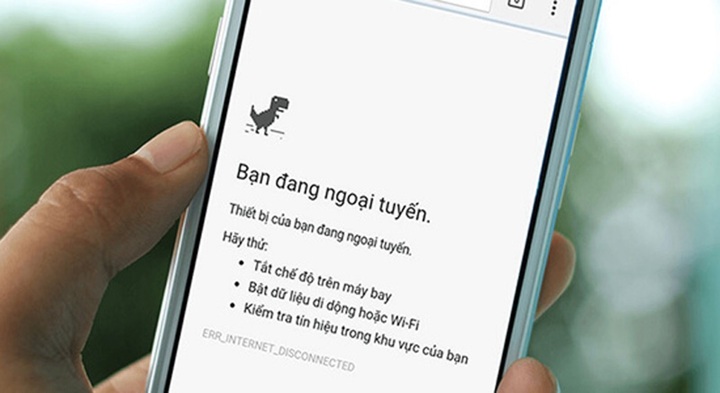
Android デバイスでモバイル データが機能しない場合の対処方法。
2. データ制限を確認する
多くの Android デバイスには、ユーザーがデータ消費をより適切に管理できるようにするためのデータ制限設定があります。ただし、モバイル データが機能しない場合は、この制限を誤って低く設定している可能性があります。確認するには:
設定に移動
データ使用量を選択
警告やデータ制限が設定されていないか確認してください。必要に応じてこの機能を調整したり無効にしたりできます。
3. 携帯電話の電波を確認する
モバイル データ接続は、通信事業者のネットワーク信号に依存します。信号が弱い、または信号がないエリアにいる場合、モバイル データが機能しない可能性があります。ネットワーク信号がより強い別の場所に移動して、接続を再度確認してください。
4. デバイスを再起動します
デバイスを再起動することは、多くの基本的な問題に対するシンプルかつ効果的な解決策です。場合によっては、デバイスのオペレーティング システムまたはアプリケーションで一時的なエラーが発生することがあります。再起動すると、システムが更新されます。
5. SIMカードを確認する
モバイル データが機能しないエラーは、SIM カードが破損しているか、緩く挿入されていることが原因である可能性があります。デバイスの電源をオフにし、SIM カードを取り外して慎重に再挿入します。必要に応じて、別のデバイスで SIM カードを使用したり、デバイスで別の SIM カードを試してテストしたりしてください。
6. ネットワーク設定をリセットする
上記の手順で問題が解決しない場合は、ネットワーク設定をリセットしてみてください。これにより、保存されているすべての Wi-Fi、Bluetooth、モバイル データ設定が削除されることに注意してください。
設定に移動
システムとバックアップを選択
リセットを選択
「ネットワーク設定をリセット」をタップし、指示に従います。
7. ソフトウェアアップデート
互換性のないソフトウェアや古いソフトウェアは接続の問題を引き起こす可能性があります。お使いのデバイスが最新のソフトウェア バージョンを実行していることを確認してください。
設定に移動
システムアップデートを選択
利用可能なアップデートを確認してインストールします。
8. サービスプロバイダーに連絡する
上記の手順をすべて試してもモバイル データがまだ機能しない場合は、サービス プロバイダーにサポートを依頼してください。キャリア側に、自分では解決できない問題がある可能性があります。
[広告2]
ソース



![[写真] ホーチミン市上空でヘリコプターと戦闘機が訓練](https://vstatic.vietnam.vn/vietnam/resource/IMAGE/2025/3/28/3a610b9f4d464757995cac72c28aa9c6)
![[写真] ファム・ミン・チン首相がブラジルのルイス・イナシオ・ルーラ・ダ・シルバ大統領と会談](https://vstatic.vietnam.vn/vietnam/resource/IMAGE/2025/3/28/41f753a7a79044e3aafdae226fbf213b)


![[写真] ルオン・クオン大統領がブラジルのルイス・イナシオ・ルーラ・ダ・シルバ大統領の公式歓迎会を主催](https://vstatic.vietnam.vn/vietnam/resource/IMAGE/2025/3/28/56938fe1b6024f44ae5e4eb35a9ebbdb)











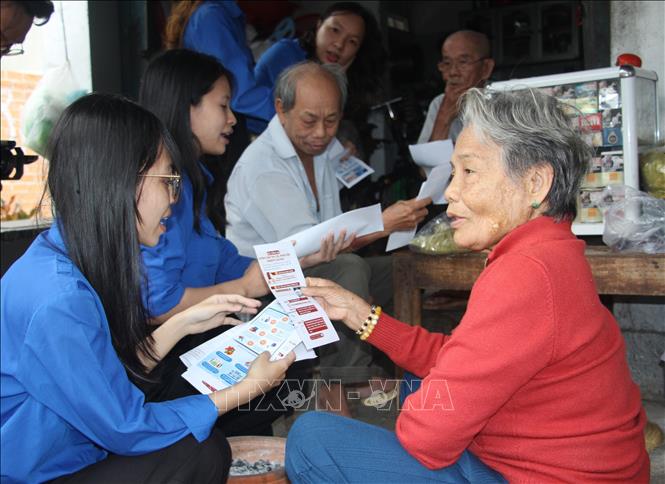














































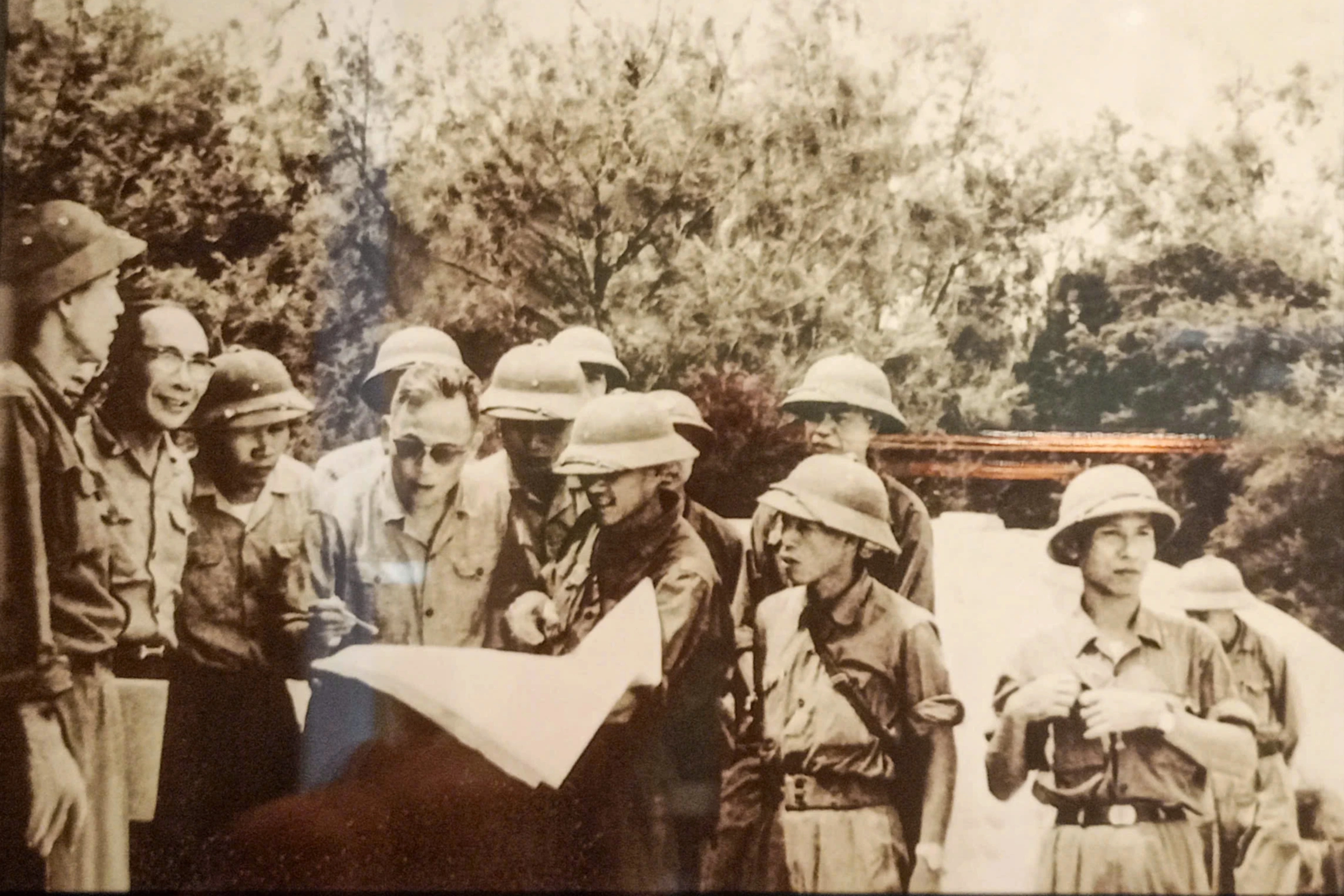


























コメント (0)